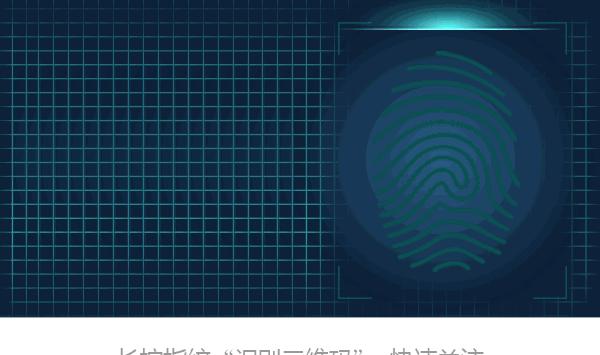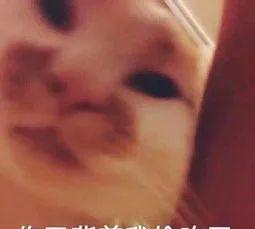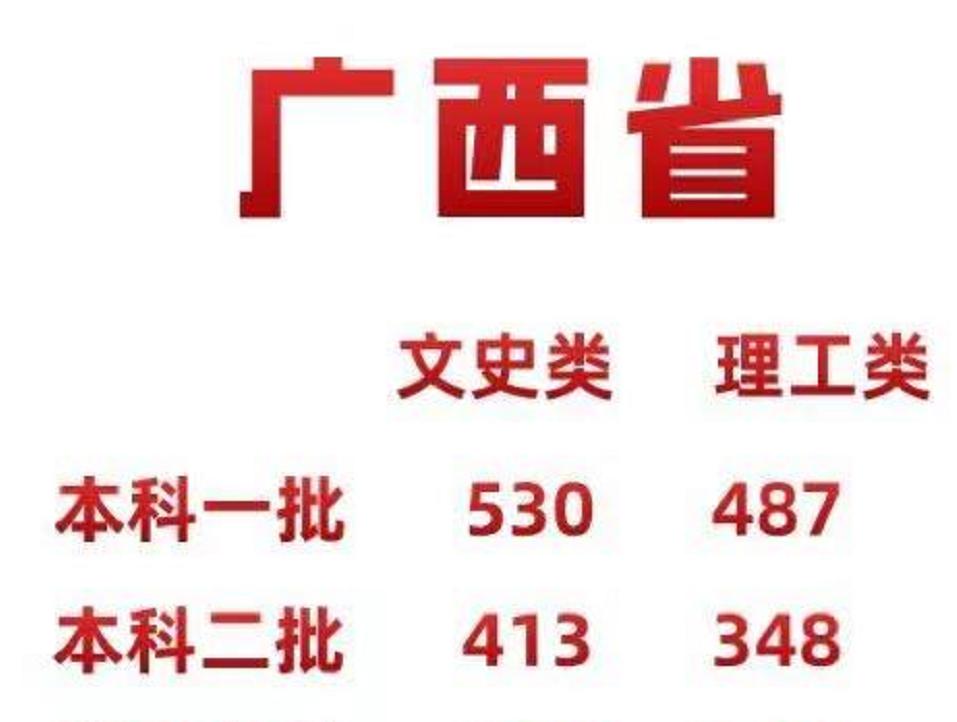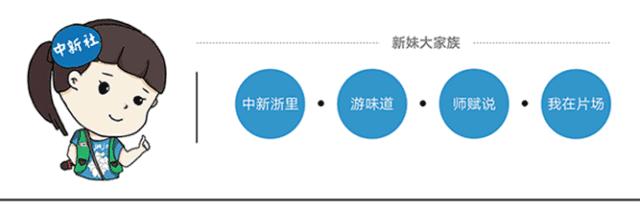最近有朋友在问我,苹果电脑怎样连接投影机。我觉得这的确是个问题,因为Windows电脑连接投影机很简单,使用HDMI接口或VGA接口就行。而无论是最新款的MacBook Pro,还是老款MacBook Air,或者是MacBook都没有具备投影机常规的HDMI接口或者VGA接口,因此苹果笔记本电脑连接投影机就稍有些麻烦。

苹果笔记本电脑连接投影机因此我今天就来谈谈这个问题。由于苹果笔记本电脑仅具有USB-C接口或者DP(DisplayPort )接口,因此笔记本电脑连接投影机需要使用到转换接头,而这个接头必须是要另外购买的。

DP转HDMI VGA转接头

Type-C转VGA

Type-C转HDMI
这几种转接头还有集合多种接头在一起转接头,具体选择就看自己的实际需求了。

Type-C转HDM USB

Type-C转VGA USB选择好连接后之后,还需要在苹果系统里面做一些简单设置。首先打开系统偏好设置,进入显示器设置
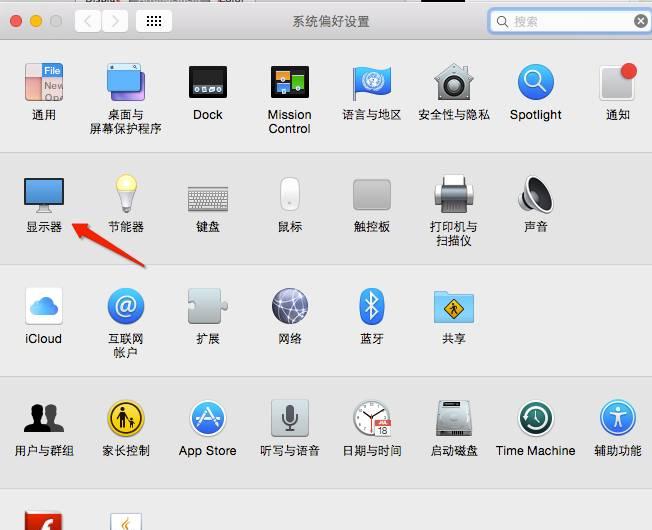
然后进入显示器选项后我们可以看到两个屏幕设置页面,其中分辨率等相关设置Mac自动会优化无需我们手动设置。
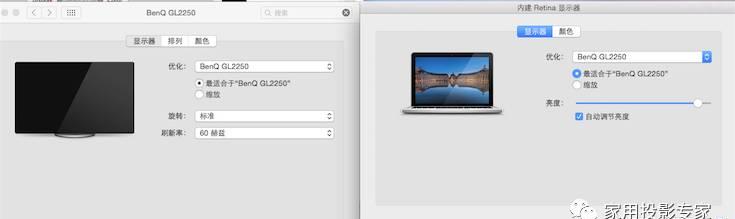
分辨率会自动设置接下来如果第一次使用Mac外接投影机的朋友会发现,自己在Mac操作时,外接的显示器并不会投影Mac屏幕所显示的内容,这是Mac独有的“排列”显示功能。相当于Windows系统的“扩展”模式。
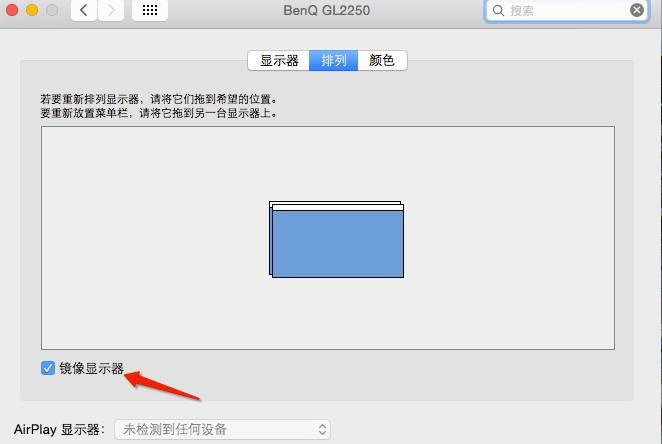
勾选镜像显示器如果你不喜欢这种并列显示的方式,也可以切换会传统的直接投影模式,勾选图中的“镜像显示器”就可以让你的苹果笔记本电脑和投影机的显示内容保持同步了。此外,苹果笔记本电脑与投影机的连接,与其和电视机的连接是一样的,因此就不再赘述了。